示例:编辑 Excel 组件
|
|
您不能从该示例中复制表达式。
|
1. 定义 5 x 5 单位矩阵。
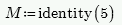
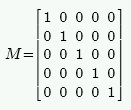
2. 按下 Ctrl+Shift+E 插入空白 Excel 组件。
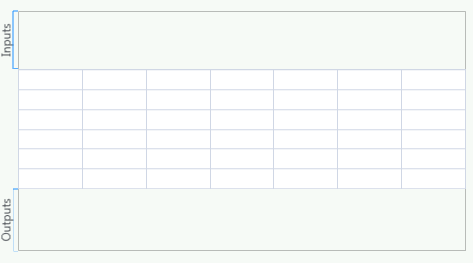
3. 将矩阵 M 分配给 Excel 组件,同时将第一个矩阵元素置于第一个 Excel 单元格 A1 中。
如果要引用 Sheet1,无需指定页面编号。 |

除了键入数据以外,您还可从外部 Excel 文件复制数据,并将其粘贴到 Excel 组件中。 |
4. 双击 Excel 组件表,并在 Excel 应用程序内将单元格 F1 的值更改为 999。
5. 按下 Ctrl+S 并关闭 Excel 窗口。单元格 F1 被设置为 999。
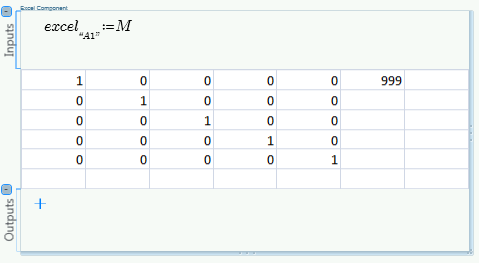
6. 双击 Excel 组件表,将单元格 A1 的值更改为 999,并按下 Ctrl+S。单元格 A1 更改为 999。
7. 关闭 Excel 窗口。因为输入表达式覆盖了 Excel 中的所有内容,因此单元格 A1 的值仍为 1。
8. 添加输出表达式,该表达式将单元格 E1-F2 的值分配给变量 x。
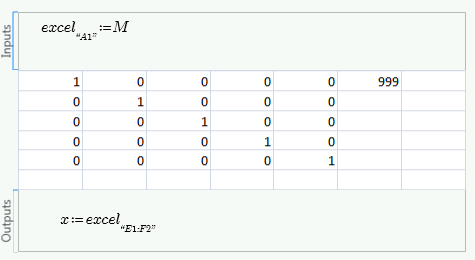
9. 8. 计算 x。

Excel 中的空单元格将作为 0 分配给 PTC Mathcad 工作表中的变量。
10. 将单元格 A2 的值设置为 111。
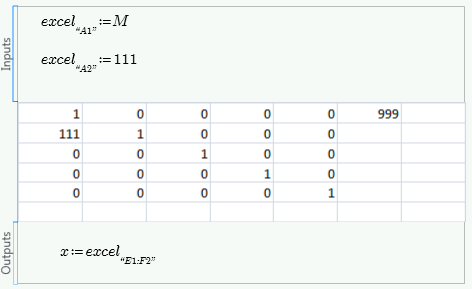
11. 更改这两个输入变量的顺序。
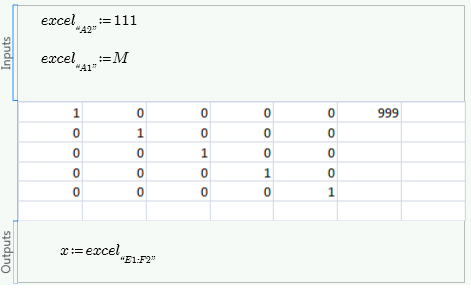
现在单元格 A2 的值会反映 M,这是因为该分配发生在将 111 分配给 A2 之后。
12. 将单元格 F1 的值设置为 NaN。
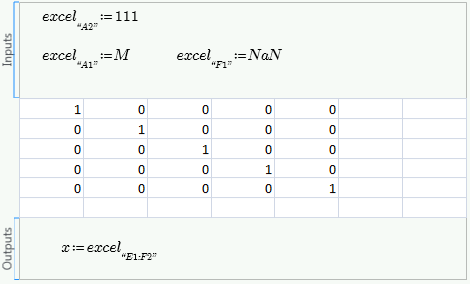
如果将 NaN 分配给某个单元格,其将变为空白单元格。